Cum să activați Bluetooth pe pas cu pas instrucțiunile pentru laptop activați Bluetooth pe Windows și Mac
Pentru a activa Bluetooth pe laptop-ul trebuie să fie făcut câteva manipulare relativ simplu. Trebuie în primul rând să vă asigurați că laptop-ul acceptă această tehnologie. În al doilea rând, trebuie să determine ce costurile sistemul de operare: Windows sau Mac. Apoi, trebuie să mergeți la secțiunea relevantă din tabelul de mai jos, conținutul și du-te ghid pas cu pas pentru a include acest modul.
Cum să activați Bluetooth pentru Windows 10,7, Vista
Ai un modul Bluetooth, veți învăța, dacă nu găsiți (sau găsi) în lista „Bluetooth radio» dispozitiv (etapa 3). În cazul în care modulul nu a putut fi găsit, este probabil ca laptop-ul nu acceptă această tehnologie.
Pașii necesari pentru încorporarea Bluetooth pe laptop:
1. Mergeți la „Start“, uita-te pentru „Control Panel“ și faceți clic pe link-ul.
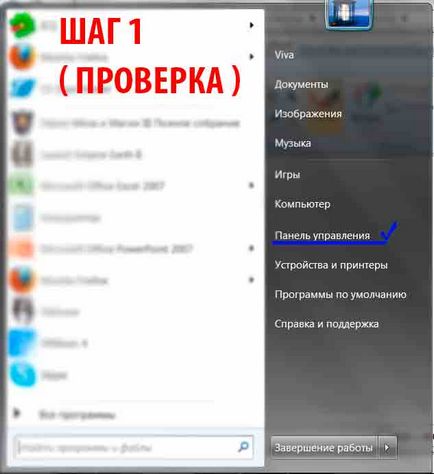
Primul pas în integrarea Bluetooth
2. Localizați panoul de control "Device Manager".
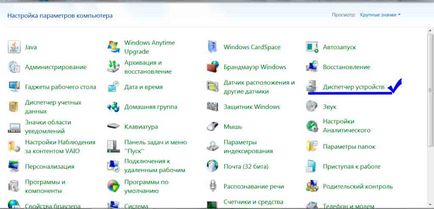
3. În lista, găsiți linia „modulul Bluetooth radio». Faceți clic dreapta pe modelul de radio (meu evidențiat în galben) și selectați „Properties“.
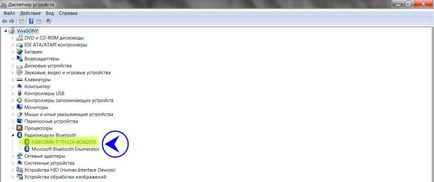
4. Mergeți la fila „Driver“, și dacă nu este, apoi faceți clic pe „Update“. Dacă totul este în regulă, închide fereastra.

5. În „Panoul de control“ este necesar pentru a lega „Centrul de control Centrul de rețea și partajare“

6. În „Centrul de Management rețea și partajare“, faceți clic pe „Modificare setări adaptor“.
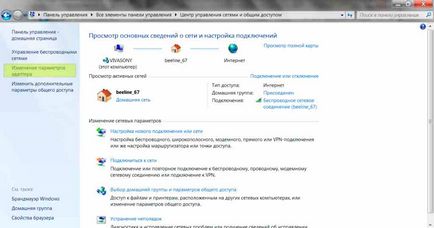
7. Selectați faceți clic dreapta pe „Conexiuni de rețea, Bluetooth“ și selectați „Enable“.
Cum să activați Bluetooth pe un Mac
Dacă aveți un sistem de operare Mac, procesul este extrem de simplu:
1. Trebuie să faceți clic pe «Bluetooth» pictograma
2. Selectați opțiunea „activa Bluetooth»
Caracteristici modele specifice notebook-uri

Verificați conexiunea Bluetooth este corectă (Bluetooth)
În această imagine stânga, puteți vedea cum arată pe iPhone. În secțiunea „Setări“, o subsecțiune «Bluetooth», unde puteți găsi și testa funcționalitatea modulului Bluetooth.
Și așa, dragă, dacă ați finalizat toți pașii pe care le vom oferi cele de mai sus este corectă, atunci puteți începe în condiții de siguranță și liniște pentru a comunica informațiile dorite cu alte dispozitive. Rețineți că includerea blyutuza nu este atât de dificil pe un laptop, așa cum ne-am gândit inițial. Mult noroc pentru a conecta!